Bester Windows Password Unlocker – Entsperren Sie das Passwort für Windows
Windows Password Unlocker Programme wurden speziell zum Entsperren von Windows-Konten ohne Passwörter entwickelt. Vor ein paar Jahren gab es nur wenige Programme zum Entsperren von Passwörtern, doch jetzt ist das Internet damit überflutet. Es gibt einfach so viele solcher Programme, jedes verspricht, das beste und effektivste Programm zu sein, das Sie jemals benutzt haben.
Das kann natürlich nicht stimmen, aber diese falschen Versprechungen haben die Wahl für den allgemeinen Benutzer noch schwieriger gemacht. Wenn Sie also von Ihrem eigenen Computer ausgeschlossen sind, dann ist es besser, einen professionellen Password Unlocker von Drittanbietern für Windows zu verwenden. Sie machen die Passwortwiederherstellung einfach, aber effektiv.
Unter all den Programmen, die behaupten, die besten zu sein, haben wir unsere Top 3 ausgewählt. Es sind alles Programme von Drittanbietern, die sehr effektiv arbeiten.
Bester Windows Password Unlocker: Windows Password Reset
Bei unserer ersten Wahl haben wir uns für Windows Password Reset entschieden. Es ist unserer Meinung und unserer Untersuchung nach auch das beste Windows-Programm zum Entsperren von Passwörtern.
Es ist ein erstaunliches All-in-One-Programm, mit dem Passwörter für lokale Konten, Domainpasswörter und Microsoft-Konto-Passwörter zurückgesetzt werden können. Das Programm unterstützt auch alle Windows-Versionen wie Windows 7 / 8 / 8.1 / 10 / XP / Vista. Windows Server 2000 / 2003 / 2008 / 2016 / 2012 sind auch enthalten.
Diesen Windows Password Unlocker gibt es in 4 Editionen: Professional, Ultimate, Special und RAID. Jede der Editionen kann ein Passwort zurücksetzen, doch die oberen Versionen sind mit einigen erweiterten Funktionen ausgestattet.
Vorteile
- Sie können sowohl das Administrator- als auch das lokale Kontopasswort unter Windows zurücksetzen.
- Die Kompatibilität ist hervorragend, unterstützt Windows 7 / 8 / 8.1 / 10 / Vista / XP.
- Die Funktion zum Zurücksetzen des Domain-Administratorpassworts für Windows Server 2000 / 2003 / 2008 / 2012 / 2016 ist auch verfügbar.
- Mit dieser Software können Sie Benutzerkonten zurücksetzen und müssen sich nicht einmal anmelden.
- Sie können mit CD / DVD und USB-Laufwerk eine Windows-Password-Reset-Disk erstellen.
Nachteile
- Funktioniert nicht unter Linux oder auf mobilen Systemen.
Die Schritte zum Entsperren des Windows-Passworts mit Windows Password Reset
Die Bedienung von Windows Password Reset ist ebenfalls sehr einfach und die Benutzeroberfläche ist sehr intuitiv. Mit dem Programm können Sie eine Password-Reset-Disk auf einem anderen Computer erstellen und dann diese Password-Reset-Disk zum Entsperren des gesperrten Computers verwenden. So entsperren Sie das Windows-Passwort mithilfe von Windows Password Reset:
Schritt 1: Laden Sie das Programm auf einen anderen Computer herunter und installieren Sie es.
Herunterladen Jetzt kaufenSchritt 2: Starten Sie das Programm und Sie werden aufgefordert, ein Medium zum Erstellen der Windows-Password-Reset-Disk auszuwählen.

Schritt 3: Sie haben die Optionen CD / DVD und USB. Wenn Sie sich für USB entscheiden, wählen Sie “USB device” und fahren Sie fort, indem Sie auf “Begin burning” klicken.

Schritt 4: Nachdem die Password-Reset-Disk erfolgreich erstellt wurde, stecken Sie das USB-Laufwerk in den gesperrten Computer. Starten Sie den Computer neu und rufen Sie das Bios-Menü auf. Wählen Sie das USB-Laufwerk im Bios-Menü und drücken Sie zum Ausführen auf “Enter”.

Schritt 5: Jetzt wird Windows Password Reset auf dem gesperrten Computer geladen. In der Programmoberfläche müssen Sie das Windows-System und das Benutzerkonto auswählen, das Sie entsperren möchten.

Schritt 6: Klicken Sie nun einfach auf die Schaltfläche “Reset”, um das Passwort zu entsperren.
Schritt 7: Es ist noch nicht vorbei. Sie müssen auf “Reboot” klicken, um den Computer neu zu starten.

Das ist eine sehr effektive Methode. Sie entsperren effektiv das Passwort für Ihr gesperrtes Windows-Konto und können nach dem Neustart ohne Passwort auf das Konto zugreifen.
Zweiter: iSunshare Windows Password Genius
Unsere zweiter Favorit ist iSunshare Windows Password Genius. Es ist auch ein toller Windows Password Unlocker zum Zurücksetzen des Windows-Passworts. Genau wie das vorherige Programm können auch hier das Administratorpasswort, das Benutzerpasswort, das Microsoft-Kontopasswort und das Domainpasswort für alle Windows-Versionen, einschließlich Windows 10 / 8 / 7 / Vista / XP und 2000, zurückgesetzt werden. Die Windows Server-Versionen von 2000 bis 2016 sind ebenfalls enthalten.
Die Programme sind mit 4 verschiedenen Editionen ausgestattet: Standard, Professional, Advanced and Raid. Alle von ihnen können Windows-Passwörter entsperren, nur die Preise variieren.
Doch es gibt einen Grund, warum dieses Programm die zweite Wahl wurde:
Vorteile
- Dieses Programm unterstützt alle Windows-Betriebssystemversionen.
- Die Wiederherstellungsrate ist selbst unter den neuesten Windows-Versionen 8 / 8.1 und 10 hervorragend.
- Das Verfahren ist sehr schnell und effektiv.
- Ein einfaches Tutorial ist vorhanden.
Nachteile
- Die kostenlose Testversion enthält nicht viele wichtige Funktionen.
Die Schritte zum Entsperren des Windows-Passworts mit iSunshare Windows Password Genius
Obwohl iSunshare Windows Password Genius auf unserer Liste den zweiten Platz belegt, ist die Bedienung des genannten Programms ebenfalls sehr einfach. Es ist sehr ähnlich zu unserer vorherigen Auswahl. Schauen wir uns dennoch an, wie Sie das Windows-Passwort mit iSunshare Windows Password Genius entsperren:
iSunshare Windows Password Genius gibt den Benutzern ein Verfahren in 3 Schritten:
Eine Password-Reset-Disk erstellen
Schritt 1: Laden Sie das Programm herunter, installieren Sie es auf einem Computer und führen Sie es aus. Wählen Sie das USB-Laufwerk über das Hauptinterface aus.
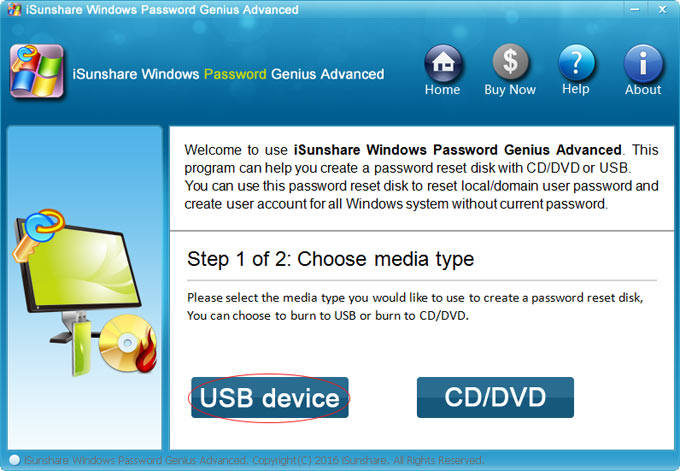
Schritt 2: Schließen Sie nun ein leeres USB-Laufwerk an den Computer an und klicken Sie auf “Begin Burning”.
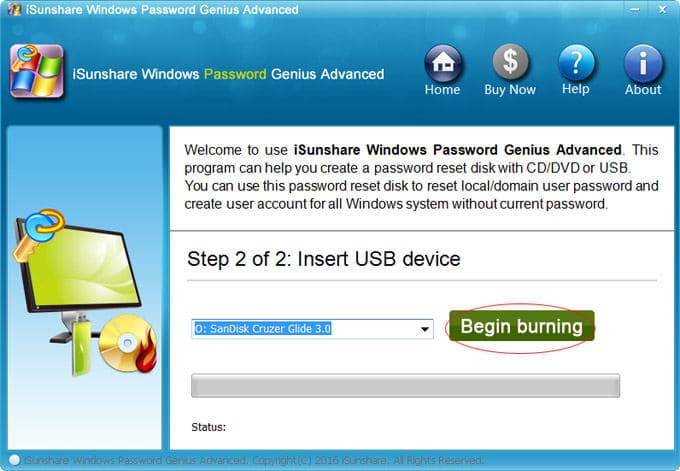
Schritt 3: Nachdem die Password-Reset-Disk erfolgreich erstellt wurde, wird ein Dialogfeld auf dem Bildschirm angezeigt. Klicken Sie auf “OK”, um fortzufahren.
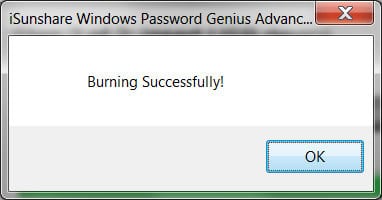
Den gesperrten Computer starten
Schritt 1: Verbinden Sie nun die Password-Reset-Disk mit dem gesperrten Computer und starten Sie den Computer neu.
Schritt 2: Bevor Sie Windows neu starten, rufen Sie das BIOS-Menü auf, wählen Sie das USB-Laufwerk aus und drücken Sie die Eingabetaste. Der Computer bootet dann von dort.
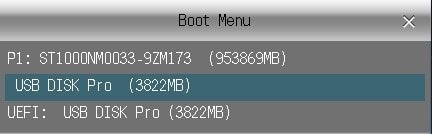
Passwort zurücksetzen
Schritt 1: Jetzt wird iSunshare Windows Password Genius auf Ihrem Computer geladen. Sie müssen unten auf die Schaltfläche “Reset Password” klicken, nachdem Sie das Windows-System und das Benutzerkonto ausgewählt haben. Anschließend wird das Passwort sofort entsperrt.
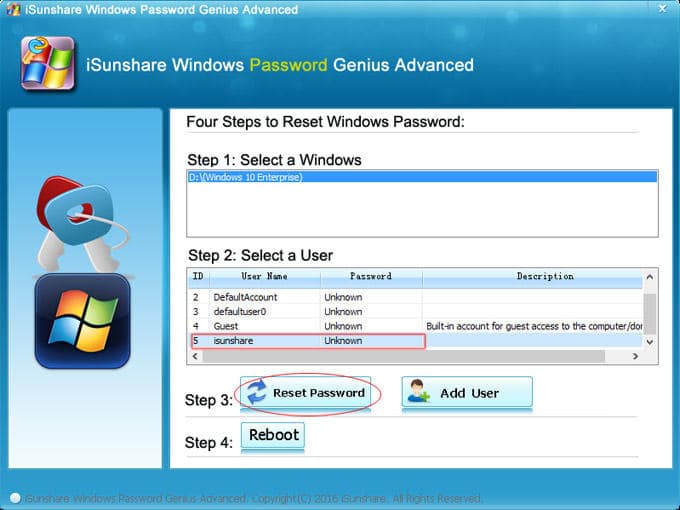
Nachdem Sie das Windows-Passwort erfolgreich entsperrt haben, müssen Sie unten auf die Schaltfläche “Reboot” klicken, um den Computer neu zu starten. Danach können Sie sich ohne Passwort in Ihr Windows einloggen.
Auch klasse: Passper Winsenior
Passper Winsenior ist ein weiterer großartiger Windows Password Unlocker von nahezu demselben Kaliber wie die anderen beiden auf unserer Liste. Mit diesem Programm können Sie das Windows-Passwort problemlos wiederherstellen. Das Programm unterstützt Windows 10 / 8 / 8.1 / 7 / XP und Vista.
Das Programm kann Windows-Passwörter zurücksetzen, entfernen, Windows-Konten löschen und sogar ein neues Konto erstellen. Schauen wir uns hier die Stärken und Schwächen dieses Programms an:
Vorteile
- Kompatibel mit allen Windows-Versionen.
- Passwörter können entfernt und zurückgesetzt werden.
- Sie können neue Konten erstellen, ohne sich anzumelden.
- Die Wiederherstellung des Administratorkonto-Passworts ist ebenfalls möglich.
Nachteile
- Jetzt so schnell wie die anderen.
- Im Gegensatz zu den anderen Programmen in dieser Liste hat dieses Programm nur eine einzige Edition.
Die Schritte zum Entsperren des Windows-Passworts mit Passper Winsenior
Die Funktionsweise von Passper Winsenior ist auch den anderen Programmen auf dieser Liste sehr ähnlich. Der gesamte Vorgang ist in 3 Hauptschritte unterteilt. So entsperren Sie das Windows-Passwort mit Passper Winsenior:
Eine Password-Reset-Disk erstellen
Schritt 1: Laden Sie das Programm herunter, installieren Sie es und starten Sie es. Wählen Sie das Medium aus und klicken Sie auf die Schaltfläche “Create”, um fortzufahren.
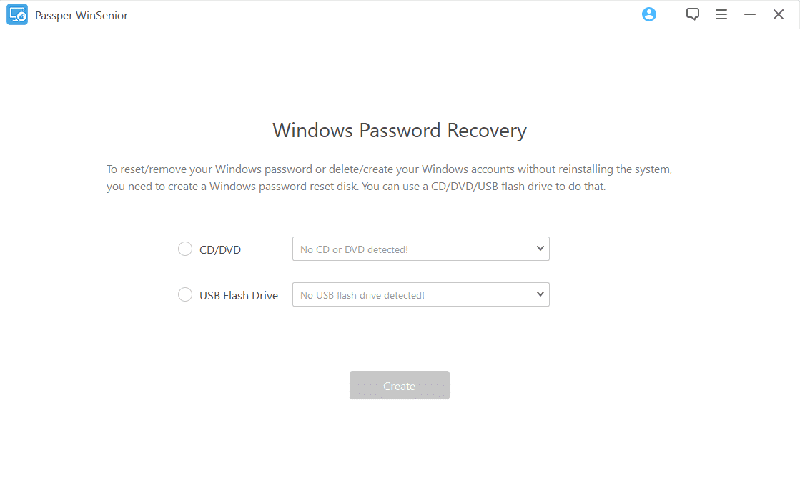
Schritt 2: Danach erscheint ein Popup auf dem Bildschirm. Klicken Sie auf “Continue”, und die Password-Reset-Disk wird nach einigen Minuten erstellt.
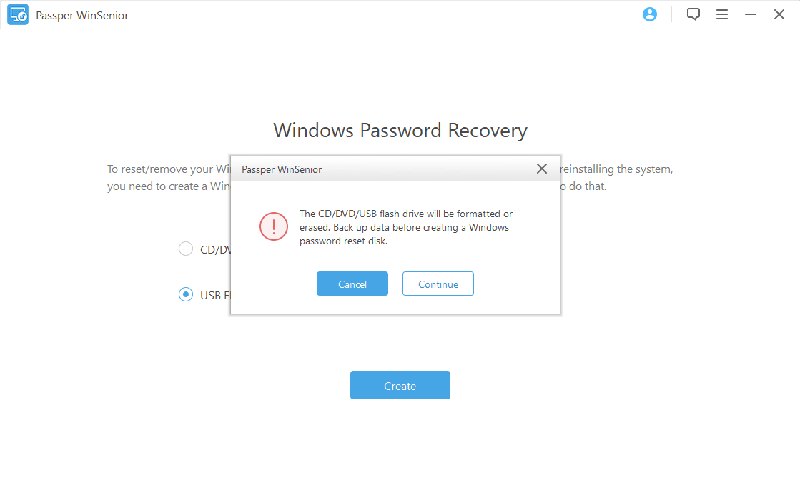
Startmenü des gesperrten Computers aufrufen
Schritt 1: Verbinden Sie nun das USB-Laufwerk mit dem gesperrten Computer. Sie müssen den Computertyp und die Marke auswählen und dann“Enter” drücken, um auf das “Boot Menu” zuzugreifen.
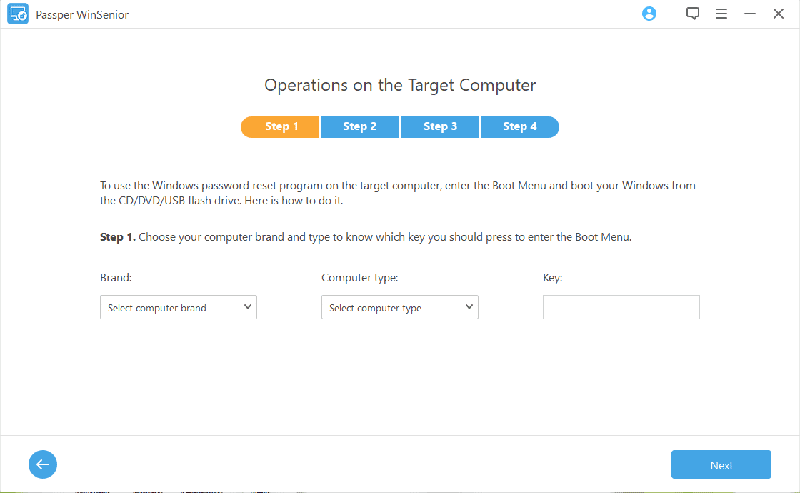
Schritt 2: Wählen Sie im Boot-Menü das USB-Laufwerk aus und drücken Sie“Enter”.
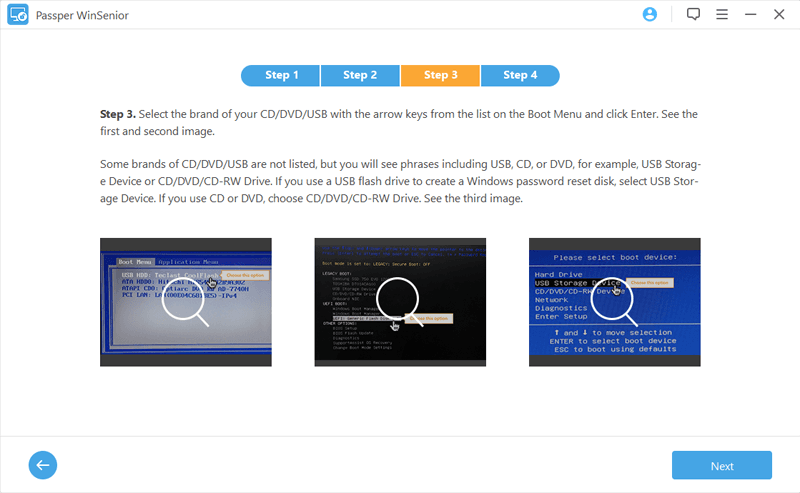
Schritt 3: Jetzt wird das Programm auf Ihren Computer geladen. In der Programmoberfläche müssen Sie das Betriebssystem auswählen und fortfahren.
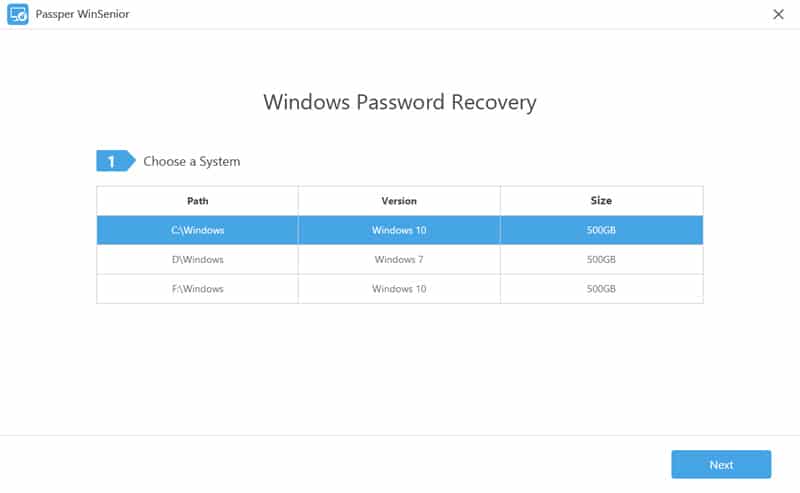
Windows Passwort zurücksetzen
Schritt 1: Klicken Sie danach auf“Reset Windows Password” und auf “Next”, um fortzufahren.
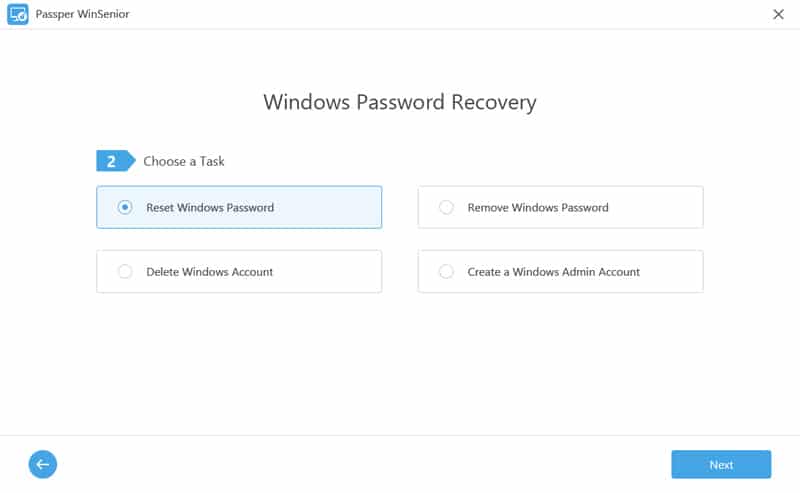
Schritt 2: Wählen Sie das Benutzerkonto und klicken Sie auf “Next”, um fortzufahren.
Schritt 3: Nach dem Zurücksetzen wird eine Benachrichtigung angezeigt, in der Sie auf “Reboot Computer” klicken müssen.
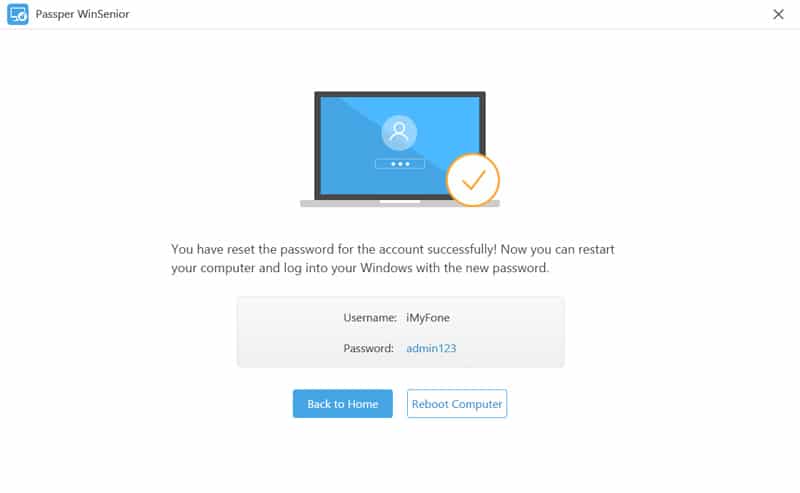
Diese Prozedur ist auch sehr effektiv. Nach Abschluss der Prozedur können Sie ohne Passwort auf Ihren Computer zugreifen.
Fazit
Wie Sie sehen können, sind alle 3 Windows Password Unlocker sehr effektiv und sie sind auch sehr einfach zu bedienen. Verwenden Sie also am besten diese Programme, um das Windows-Passwort zu entsperren. Es sind professionelle Programme und die Erfolgsquote liegt nahe bei 100 %. Aber selbst unter diesen drei professionellen Programmen neigen wir eher zu Windows Password Reset, da wir es als das beste unter den drei betrachten.
Herunterladen Jetzt kaufen